Definición de atributos
El comando ATRDEF define atributos a través de un cuadro de diálogo.
El comando -ATRDEF define atributos en el símbolo del sistema.
Procedimiento general para definir atributos
- Especifique las características del atributo, incluido su nombre, solicitud y valor predeterminado.
- Especifique las coordenadas de inserción.
- Defina las propiedades del texto.
- (opción) Establecer las banderas de atributo.
Para definir un atributo
- Haz una de las siguientes cosas:
- Haga clic en el botón de herramienta (
 ) en la barra de herramientas Herramientas .
) en la barra de herramientas Herramientas . - Elija Definir atributos... en el menú Herramientas .
- Inicie el comando ATRDEF.
Aparece el cuadro de diálogo Definir atributo .
- Haga clic en el botón de herramienta (
- Defina el atributo:
- Escriba un nombre en el campo Etiqueta .
La etiqueta identifica cada aparición de un atributo en el dibujo. El nombre que escriba en el campo Etiqueta puede ser cualquier combinación de caracteres excepto espacios. Las letras minúsculas se convierten automáticamente a mayúsculas.
- Escriba un aviso en el campo Aviso .
La solicitud de atributo aparece cuando inserta un bloque que contiene el atributo. Si se omite un mensaje, la etiqueta se utiliza como mensaje en su lugar.
- Haz una de las siguientes cosas:
- Escriba un valor predeterminado en el campo de texto Predeterminado .
Para atributos variables, el valor predeterminado se reemplaza por el valor real cuando inserta un bloque que contiene el atributo.
- Haga clic en el botón Insertar campo (
 ) para asignar un valor de campo al atributo (consulte 'Uso de conjunto de planos y propiedades de plano en un bloque de título').
) para asignar un valor de campo al atributo (consulte 'Uso de conjunto de planos y propiedades de plano en un bloque de título'). - Si la marca Múltiples líneas está marcada, el campo de texto Predeterminado está atenuado.
- Haga clic en el botón junto al campo Texto predeterminado .
El cuadro de diálogo Definir atributo se cierra temporalmente para permitirle crear una entidad de Mtexto.
- Escriba un valor predeterminado en el campo de texto Predeterminado .
- Haz una de las siguientes cosas:
- Especifique las coordenadas X, Y y Z para el punto de inserción del atributo.
- Haga clic en el botón Designar punto (
 ) para especificar el punto de inserción en el dibujo.
) para especificar el punto de inserción en el dibujo.Se le solicitará: Seleccione el punto de inserción.
El cuadro de diálogo Definir atributo se cierra temporalmente.
- (opción) Configure el indicador de atributo Invisible .
Los atributos con el conjunto de indicadores Invisible no se muestran ni se imprimen.
Si la variable ATTMODE (modo de visualización de atributos) se establece en 2, se muestran todos los atributos, incluidos los atributos ocultos .
- (opción) Configure el indicador de atributo Constante .
Los atributos con el conjunto de indicadores Constante no se pueden editar.
- (opción) Configure el indicador de atributo Verificar .
Los atributos con el indicador Verificar establecido deben validarse explícitamente cuando se inserta un bloque que contiene dichos atributos.
- (opción) Configure el indicador de atributo Preestablecido .
Al insertar un bloque, no se le solicita que defina los atributos para los que se establece el indicador Preestablecido . Todavía puede editar los atributos después.
- (opción) Configure el indicador de atributo Bloquear posición para bloquear la posición del atributo dentro de la referencia de bloque.
Los atributos desbloqueados se pueden mover en relación con el resto del bloque mediante la edición de pinzamientos, y se puede cambiar el tamaño de los atributos de líneas múltiples.
- Defina las propiedades del Texto : Estilo de texto, Justificación, Anotativo, Altura del texto y Rotación.
- Escriba un nombre en el campo Etiqueta .
- Haga clic en el botón Aceptar para crear el atributo en el dibujo.
Se cierra el cuadro de diálogo Definir atributo .
Uso de propiedades de conjunto de planos en un bloque de título
- Cree el juego de conjunto de planos.
- Defina el conjunto de planos personalizado y las propiedades de los planos.
- Abra una hoja (diseño) del conjunto de planos.
- Cree las entidades de origen del bloque de título en el diseño del espacio papel:
- Crea los bordes, las líneas y los textos fijos.
- Cree atributos con campos que se refieran a conjuntos de planos, subconjuntos y propiedades de planos.
Consulte el comando CONJUNTOPLANOS para obtener más información sobre los conjuntos de planos, subconjuntos y propiedades de planos predeterminados y personalizados.
Propiedades del conjunto de planos personalizado:
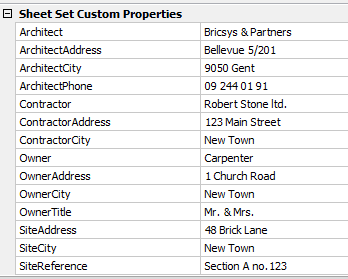
Propiedades de hoja y propiedades personalizadas de hoja:
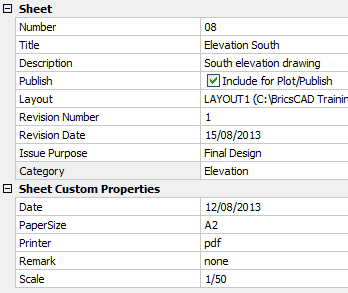
- Cree un bloque a partir de las entidades de origen del bloque de título.
- Copie el bloque a un dibujo en una de sus carpetas de bloques.
- Cree las entidades de origen del bloque de título en el diseño del espacio papel:
El bloque de título se puede insertar en las otras hojas del conjunto de planos y en cualquier otro conjunto de planos donde exista el mismo conjunto de planos personalizado y las mismas propiedades de hoja. Todos los campos que hacen referencia a las propiedades de hoja, subconjunto o conjunto de planos predeterminados o personalizados se rellenan automáticamente. Si no hay ningún valor disponible, un campo muestra guiones (----).

